Microsoft Word teksteditor er virkelig allsidig. I den kan du lage både standardtekstdokumenter - rapporter, abstrakter, semesteroppgaver og teser, bøker, monografier, magasiner og de mest ikke-standardiserte, som flyers, visittkort, hefter, brosjyrer, sertifikater og takkebrev. Det er for den sistnevnte kategorien at kunnskapen om hvordan du lager en vakker ramme i Word er mest relevant.
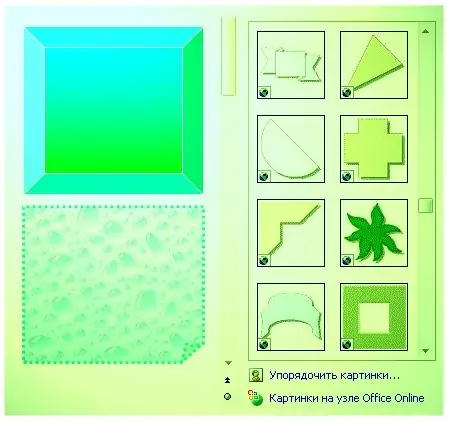
Det er nødvendig
Verktøylinje
Bruksanvisning
Trinn 1
Start Word. Når redaktøren åpner, går du til verktøylinjen. Den ligger vanligvis nederst på arbeidsområdet og består av små firkantede knapper. For å lage en ramme, må du gå til delen "Autoshapes".
Steg 2
I listen som vises, vil du se forskjellige tegne- og dekorasjonsverktøy for Word-dokumenter. De mest interessante elementene for å lage og designe en ramme finnes i blokkene "Grunnleggende figurer", "Flytskjema", "Stjerner og bånd", samt i mappen "Andre autoformer". Bestem hva din fremtidige ramme vil bestå av.
Trinn 3
Venstreklikk på den valgte formen, bildet eller den ferdige rammen. Dra den til arbeidsområdet. Organiser og strekk deretter kanten slik at den passer til lengden og bredden på siden. Deretter må du dekorere det. For å gjøre dette, bruk spesielle kommandoer fra verktøylinjen, for eksempel Fyllfarge, Linjefarge, Linjetype, Strekmeny, Skyggemeny, Volummeny og andre alternativer.
Trinn 4
Som et resultat vil du få en original vakker ramme, som på et ekte brev eller vitnemål. Den kan bestå av lyse fyllfarger og elegante mønstrede linjer, være litt voluminøs eller ha en flerfarget skygge. Nå avhenger alt bare av formuen din.






